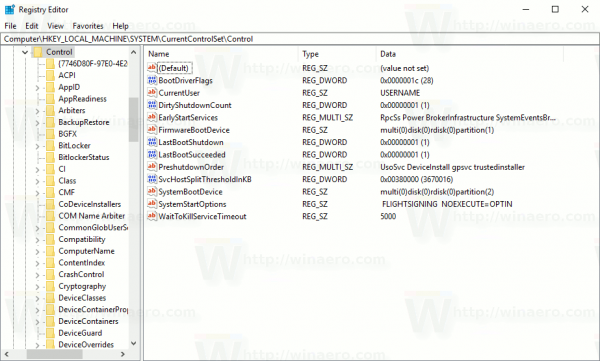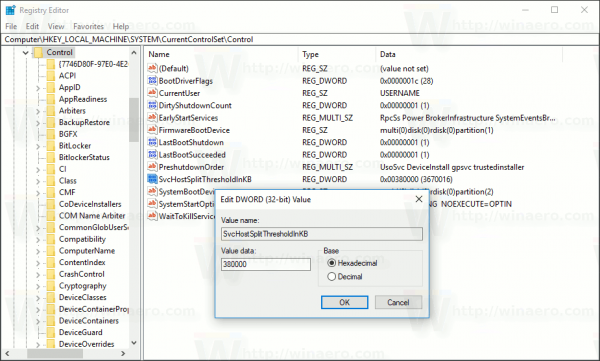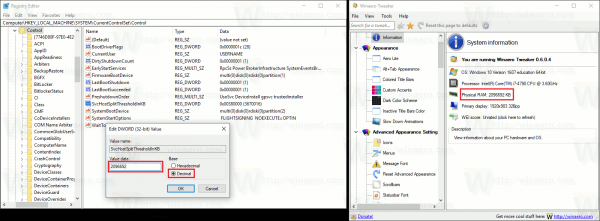A Windows 10 Creators Update, hi ha molts processos svchost.exe que s’executen tot el temps. Si obriu la pestanya Detalls del Gestor de tasques a Windows 10 Creators Update, us sorprendrà veure un gran nombre d’instàncies del procés svchost.exe.
Anunci publicitari
Windows és conegut per tenir molts processos svchost.exe, però a Windows 10, van augmentar encara més. Fins i tot versions anteriors del sistema operatiu com Windows 7 i Windows 8.1 en tenien un gran nombre. Això es deu al fet que el fitxer executable Svchost.exe (host de servei) s'utilitza per executar diversos serveis del sistema. Cada instància combina un grup de serveis. Segons Microsoft, aquest model de gestió de serveis permet reduir el consum de memòria i reduir la superfície d’atac.
actualització de Windows Aero 10 creadors
A partir de Windows 10 Creators Update, els serveis ja no s’agrupen si el vostre PC té prou memòria. Ara, per a cada servei, hi ha un procés svchost.exe dedicat.

Això augmenta dràsticament el nombre de processos Svchost.exe. Vam explicar aquest canvi amb detall a l'article
Per què s’executen molts Svchost.exe a Windows 10 Creators Update
Avui veurem com configurar com Windows 10 Creators Update divideix els processos svchost. Això es pot fer amb un ajust del registre.
com cancel·lar una subscripció de partit
Per establir el llindar dividit per a Svhost a Windows 10 , feu el següent.
- Obert Editor del registre .
- Aneu a la següent clau de registre:
HKEY_LOCAL_MACHINE SYSTEM CurrentControlSet Control
Consell: Vegeu com fer-ho obriu la clau de registre desitjada directament amb un sol clic .
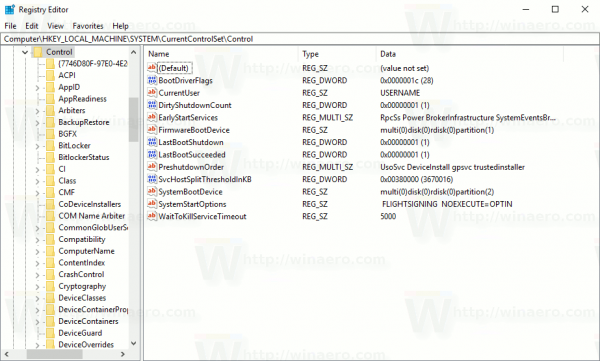
- Aquí, creeu o modifiqueu un nou valor DWORD de 32 bits anomenat SvcHostSplitThresholdInKB i canvieu les dades de valor de 380000 per una quantitat just per sobre de la RAM total que teniu en kilobytes (KB).
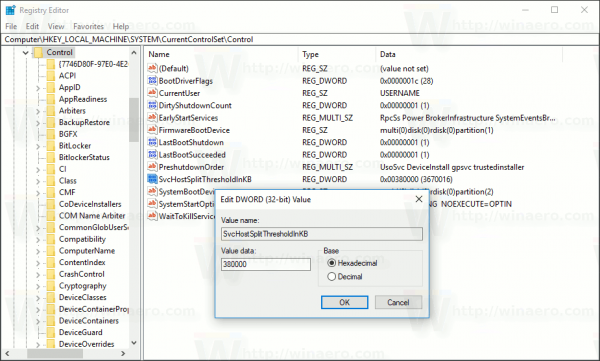
Introduïu el valor nou en decimals. Per exemple, si teniu 8 GB de RAM, haureu d'introduir el valor en decimals com 8388608 (8 GB = 8192 MB o 83,88.608 quilobytes). Ús Winaero Tweaker per trobar ràpidament la quantitat just per sobre del total de RAM que teniu en quilobytes (KB).
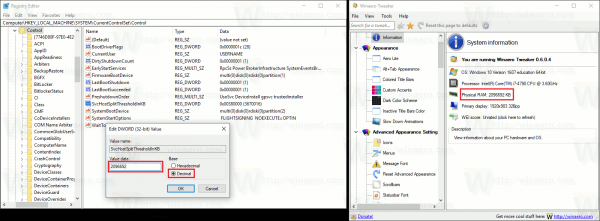
Nota: fins i tot si ho és executant la versió de Windows 10 de 64 bits , heu d'utilitzar DWORD de 32 bits com a tipus de valor. - Reinicieu Windows 10 .
Reinicieu i no es mostraran més de 70 processos. Es restablirà el comportament de les versions anteriors de Windows.
Podeu estalviar temps i utilitzar Winaero Tweaker. L'opció adequada es troba a 'Comportament'.

com afegir amics de facebook a twitter
Podeu obtenir l'aplicació aquí: Descarregueu Winaero Tweaker .
Moltes gràcies al nostre lector Glenn S. per compartir aquest ajust.